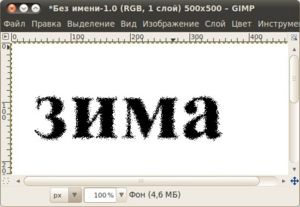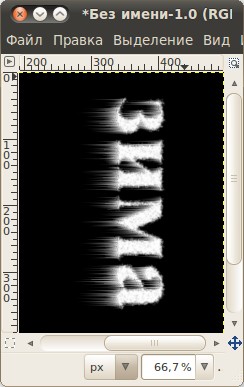Компьютерная графика (GIMP)/Практическая работа №7 "Использование быстрой маски для создания краевых эффектов": различия между версиями
Перейти к навигации
Перейти к поиску
м (→Задание №1) |
(→Задание №2) |
||
| Строка 34: | Строка 34: | ||
===Задание №2=== | ===Задание №2=== | ||
{|border=1| | {|border=1| | ||
| − | | | + | |Повторить действия и достичь результата: |
| − | Повторить действия и достичь результата: | + | |[[image:CG-GIMP-task7-8.jpg|300px]] |
| − | |[[image:CG-GIMP-task7-8.jpg| | ||
|- | |- | ||
|''Алгоритм:''<br> | |''Алгоритм:''<br> | ||
| − | 1. Создать новый файл размером 500х500pix, цветовое пространство | + | 1. Создать новый файл размером 500х500pix, цветовое пространство – Цвета RGB, фон – Белый. |
| | | | ||
|- | |- | ||
| − | |2. Выбрать в качестве базового цвета черный и написать | + | |2. Выбрать в качестве базового цвета черный и написать фразу: зима. <br> |
| − | Тип шрифта | + | Тип шрифта – Times New Roman Bold, размер – 150pt |
| − | |[[image:CG-GIMP-task7-9.jpg| | + | |[[image:CG-GIMP-task7-9.jpg|300px]] |
|- | |- | ||
| − | |3. Объединить текстовый слой с фоновым слоем | + | |3. Объединить текстовый слой с фоновым слоем используя меню: Слой → Объединить с предыдущим. |
| − | | | + | | |
|- | |- | ||
| − | |4. | + | |4. Применить фильтр Фильтр → Шум → Рассеивание... |
| − | |[[image:CG-GIMP-task7-11.jpg| | + | Степень рассеивания: 7. |
| + | |[[image:CG-GIMP-task7-11.jpg|300px]] | ||
| + | | | ||
|- | |- | ||
| − | |5. | + | |5. Выделить фон с помощью инструмента "Волшебная палочка" и инвертировать выделение через меню: Выделение → Инвертировать. |
| | | | ||
|- | |- | ||
| − | |6. | + | |6. Применить фильтр: Фильтр → Шум → Шум HSV... |
| | | | ||
|- | |- | ||
| − | |7. | + | |7. Снять выделение и применить: Фильтр → Размывание → Гауссово размывание...<br> |
| + | Радиус размывания: 2. | ||
| | | | ||
|- | |- | ||
| − | |8. | + | |8. Цвет → Кривые…<br> |
| − | |[[image:CG-GIMP-task7-12.jpg| | + | Рисуем кривую |
| + | |[[image:CG-GIMP-task7-12.jpg|300px]] | ||
|- | |- | ||
| − | |9. | + | |9. Инвертировать цвета: Цвет → Инвертировать. |
| − | |[[image:CG-GIMP-task7-13.jpg| | + | |[[image:CG-GIMP-task7-13.jpg|300px]] |
|- | |- | ||
| − | |10. | + | |10. Перевернуть изображение, т.к. некоторые фильтры можно применить в одном направлении. <br> |
| − | + | Изображение → Преобразования → Повернуть на 90° по часовой стрелке. | |
| | | | ||
|- | |- | ||
| − | |11. | + | |11. Применить фильтр: Фильтры → Искажение → Ветер...<br> |
| − | |[[image:CG-GIMP-task7-14.jpg| | + | Стиль: ветер,<br> |
| + | Направление: справа,<br> | ||
| + | Захватываются края: передний,<br> | ||
| + | Порог: 40,<br> | ||
| + | Сила: 20. | ||
| + | |[[image:CG-GIMP-task7-14.jpg|300px]] | ||
|- | |- | ||
| − | |12. | + | |12. Изображение → Преобразования → Повернуть на 90° против часовой стрелки. |
| | | | ||
|- | |- | ||
| − | |13. | + | |13. Изменить тон надписи. |
| − | + | Инструменты → Цвет → Тонирование...<br> | |
| − | + | Тон: 198<br> | |
| − | + | Насыщенность: 54<br> | |
| + | Освещенность: 0<br> | ||
| | | | ||
|- | |- | ||
| − | |14. | + | |14. Установить цвет кисти 198, 54, 97 в модели HSV (HTML-разметка: 72cff7), выберать нужную кисть.<br> |
| − | |[[image:CG-GIMP-task7-15.jpg| | + | Измените динамику кисти, выставив галочки "жесткость" и "размер" в строке "случайность" на панели инструментов. Для рисования снежинок понадобятся дополнительные кисти (поместить в каталог: ~/.gimp-2.6/brushes, перезапустить GIMP). |
| + | |||
| + | |[[image:CG-GIMP-task7-15.jpg|300px]] | ||
|} | |} | ||
Версия 17:03, 17 мая 2011
ДОДЕЛАТЬ!!!
Цель работы
- Изучить принципы работы с быстрой маской;
- Освоить принцип создания краевых эффектов;
- Отработать на практике применение фильтров эффектов.
Ход работы
Выполнить следующие задания (задания представлены курсивом).
Задание:
1. Повторить лекционный материал. 2. применить к картинке краевые эффекты.
Задание №1
Дано: 
| ||
| Надо: | ||
| Фильтры -> Размывание -> Гауссово размывание… | Фильтр Искажение -> Рябь… | Фильтры ->Размывание -> Гауссово размывание… |
| Фильтр Оформление -> Цветовые полутона… | Фильтр Оформление -> Пуантилизм… | 250px |